发布时间:2023-12-19 14: 28: 00
品牌型号:LAPTOP-QRC1KHSN
系统:windows 11
家庭中文版软件版本:CorelDRAW 2022
底纹填充可以为设计增添深度、纹理和视觉吸引力,帮助你实现更丰富和吸引人的设计效果。在cdr软件中不仅可以制作矢量图形,还可以给图形进行底纹填充。那在cdr中怎么进行底纹填充呢?下面一起来了解cdr底纹填充不到图形里怎么办,cdr底纹填充怎么取消的相关内容。
有些小伙伴在cdr软件中,想要给图形进行底纹填充,却发现底纹填充不到图形里,这是为什么呢?cdr底纹填充不到图形里一般有两个原因。这两个原因的解决方法又是什么呢?下面一起来了解具体的内容。
原因一:底纹填充的图形不是闭合曲线。
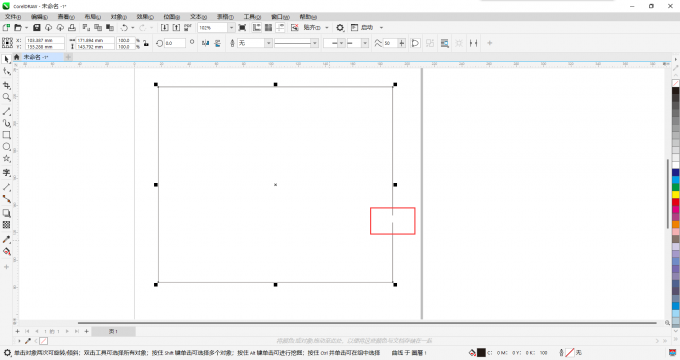
解决方法:首先点击使用cdr左侧工具栏中的“点线工具”。
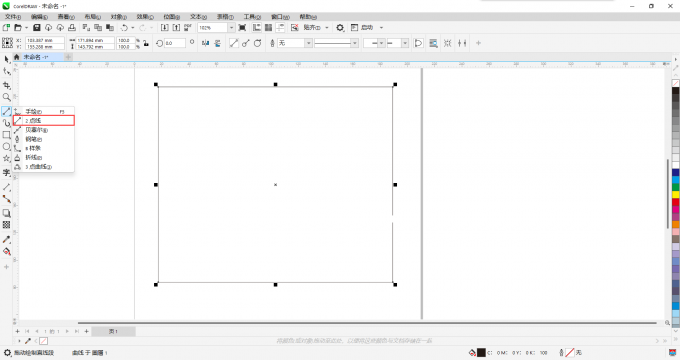
然后放大图形,左键末尾结点,鼠标拖动线条将其闭合。
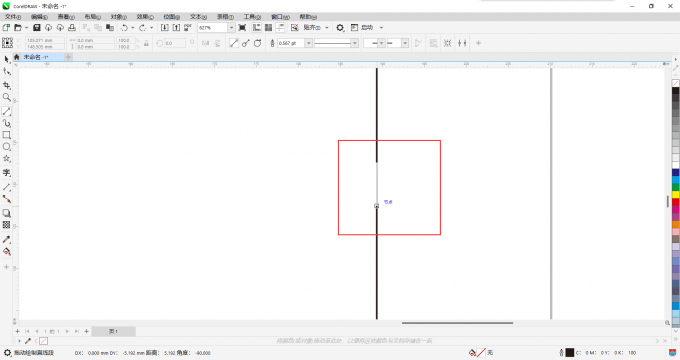
最后使用“选择工具”选中全部,右键点击“组合”即可。或者使用快捷键“Ctrl+G”。
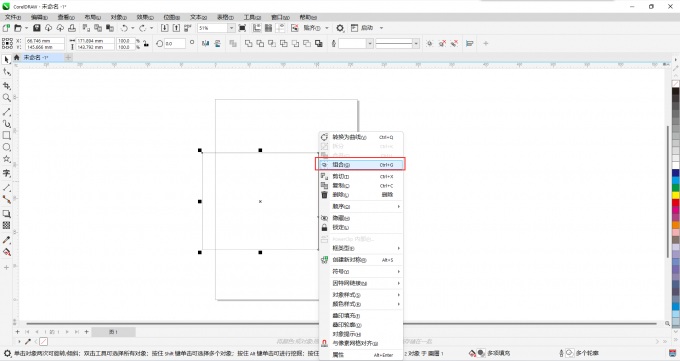
原因二:底纹填充的图形被锁定了。
解决方法:首先点击使用cdr左侧工具栏中的“选择工具”。
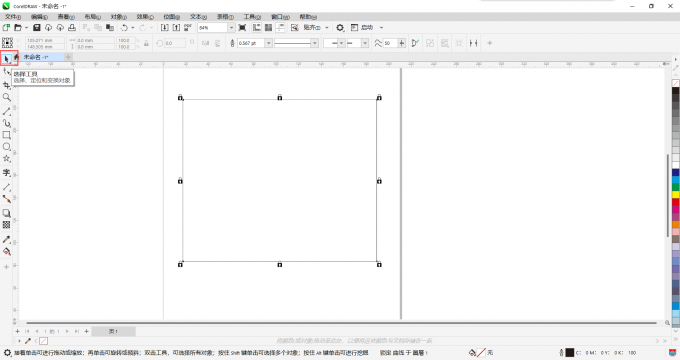
然后右键图形,最后点击“解锁”即可。

很多小伙伴可能有疑问,接收到的cdr文件中,图形被底纹填充了,如果不喜欢这个底纹填充,该怎么取消掉呢?下面一起来了解具体的操作步骤。
第一步,点击cdr上方菜单栏中的“窗口”,选择“泊坞窗”中的“属性”。或者使用快捷键“Alt+Enter”。
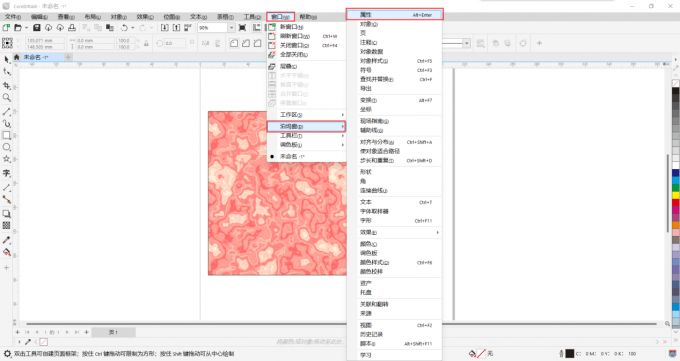
第二步,使用“选择工具”选中图形。
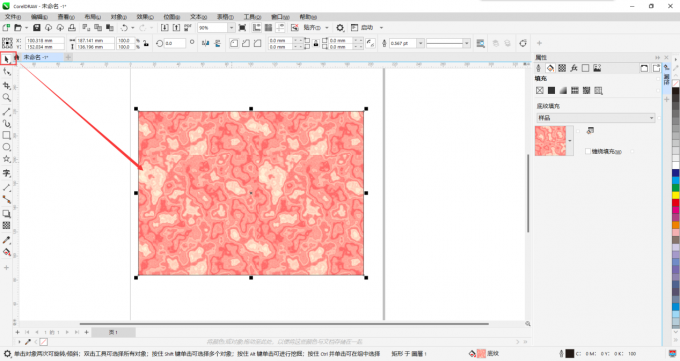
第三步,点击属性泊坞窗中的“填充”项目,选择其中的“无填充”样式。
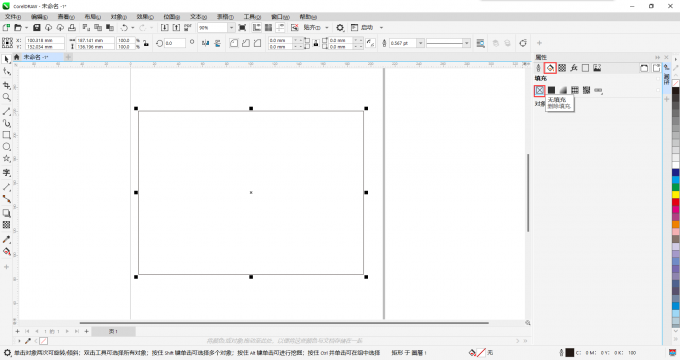
这样,底纹填充就取消掉了。
上面讲述了这么多关于cdr软件中底纹填充的有关内容,那cdr底纹填充工具到底在哪里呢?下面一起来看看吧。
第一步,点击菜单栏中的“窗口”,选择“泊坞窗”中的“属性”。或者使用快捷键“Alt+Enter”。
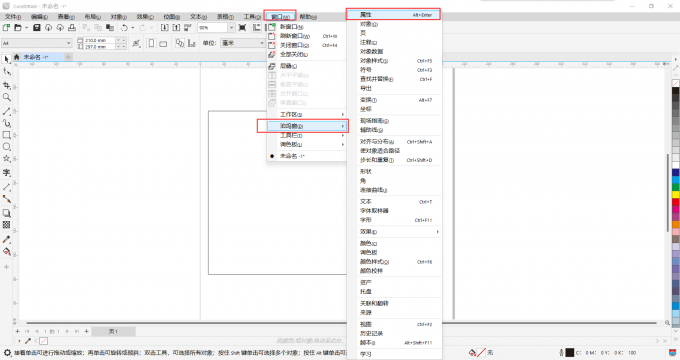
第二步,点击属性泊坞窗中“填充”图标。
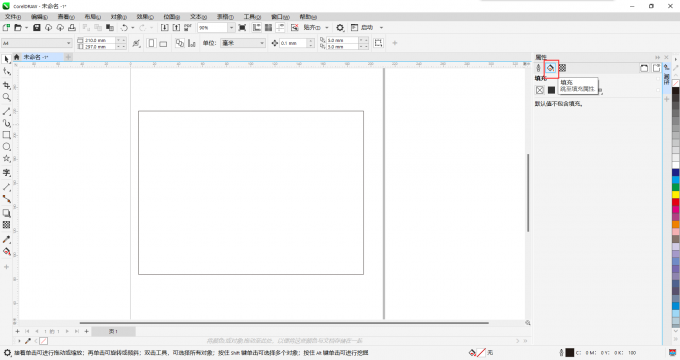
第三步,点击填充下最后一个图标右下角的小三角形,找到并点击“底纹填充”图标。(这里提醒下大家,必须先使用cdr左侧工具栏中的“选择工具”选中图形,然后再点击“底纹填充”图标。)

第四步,挑选样品,每个样品中都有很多种底纹。
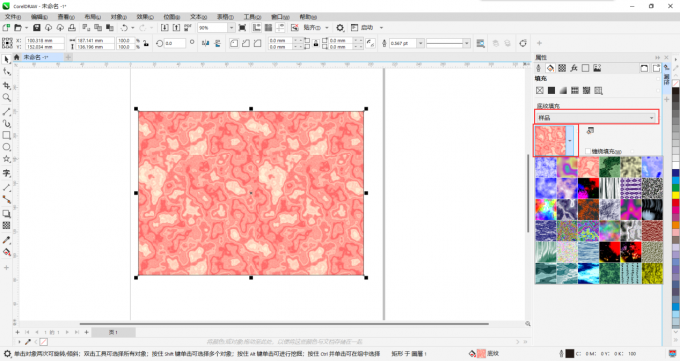
以上就是cdr底纹填充不到图形里怎么办,cdr底纹填充怎么取消的所有内容。如果大家想要学习更多关于coreldraw的教程,可以登入coreldraw中文网站进行下载和学习。
作者:Sean
展开阅读全文
︾